Soll ich WordPress auf Version 5 aktualisieren?
Für morgen ist das neue WordPress in Version 5.0 angekündigt. Ist das Updaten sinnvoll?
Euphorisch kündigt WordPress die neue Version 5.0 an. Doch ist die Aktualisierung auf das neue WordPress in Version 5.0 aktuell sinnvoll? Der große Plugin-Anbieter WPML (WordPress Multilingual) hat das neue WordPress 5.0 bereits im Vorfeld geprüft und sich durchaus kritisch geäußert.
Problematisch ist insbesondere die oft noch nicht vorhandene Kompatibilität der Themes und Plugins mit dem neuen Gutenberg Editor.
Soll ich WordPress auf Version 5 aktualisieren?
Wir sind der Meinung, dass das Update aktuell noch nicht durchgeführt werden sollte.
Denn zu bedenken ist dabei: das kommende Update ist eines der größten WordPress-Updates seit langem. Solche großen Versionsupdates haben oft noch eine Reihe von Bugs (Programmierfehler) im Gepäck. Auch wenn das neue WordPress in Version 5 sicherlich vorab ausgiebig getestet wurde, werden manche Probleme erst nach und nach bekannt und behoben. Es ist daher davon auszugehen, dass in den nächsten Wochen und Monaten eine Reihe von Korrekturen vorgenommen und WordPress entsprechend in relativ kurzen Abständen Version 5.0.1, 5.0.2,… veröffentlichen wird.
Wichtige Gründe, die derzeit dagegen sprechen WordPress auf Version 5 zu aktualisieren:
- Wer das neue WordPress 5 einsetzt, muss damit rechnen Beta-Tester (also „Versuchskaninchen“) zu sein und mit den noch bestehenden Bugs „leben zu müssen.“ Insbesondere bei Firmenwebseiten ist es daher ratsam, mit der Aktualisierung von WordPress auf Version 5 noch mindestens bis Anfang nächsten Jahres zu warten.
- Ist das eingesetzte Theme bereits auf das neue WordPress vorbereitet? Falls nicht, sollten Sie auch WordPress noch nicht auf Version 5 aktualisieren.
- Viele Plugins sind noch nicht kompatibel zum neuen WordPress-Release. Auch wenn viele „große“ Plugin-Entwickler sich vorbereitet haben gilt das nicht unbedingt für die „Kleinen“.
Möchten Sie trotzdem nicht mit dem Update auf WordPress 5 warten, so prüfen Sie vorab, ob das eingesetzte Theme sowie die benötigten Plugins bereits für das neue WordPress kompatibel sind bzw. ob Sie sie auf eine kompatible Version aktualisieren können.
Auf WordPress.org finden Sie im Plugin-Verzeichnis unter „Getestet bis:“ Informationen darüber, ob das jeweilige Plugin bereits für WordPress 5.0 kompatibel gemacht wurde.
Generell – besonders aber bei Firmenwebsites – ist es ratsam, keine Experimente am Live-System durchzuführen. Spiegeln Sie lieber das bestehende System und führen sie das Update beispielsweise auf einer Sub-Domain durch. Schalten Sie das System erst dann Live, wenn alles aktualisiert und geprüft wurde.
Probleme beim Update auf WordPress 5.0
WPML schreibt über das neue WordPress 5:
Die große Änderung bei WordPress 5.0 ist ein brandneuer Editor, der nicht rückwärtskompatibel ist. Das bedeutet: der Editor funktioniert nicht mit Themes und Plugins, die nicht speziell auf ihn angepasst wurden.
[Originaltext: The major change to WordPress 5.0 is a brand new editor, which is not backward compatible. Meaning, the new editor doesn’t work with themes and plugins that were not specifically designed for it.]
Bei dem neuen Editor handelt es sich um den Gutenberg Editor. WordPress Multilingual arbeitet – nach Aussage der Newsletter-Mail von WPML – gut mit dem neuen Editor zusammen. WPML schreibt aber auch: „but during our tests we ran into plenty of issues in WordPress itself and in compatibility with other plugins and themes.”
Die WPML-Tests haben also jede Menge Probleme beim neuen WordPress 5.0 aufgezeigt und bei der Kompatibilität mit anderen Plugins und Themes.
Schlupfloch Classic Editor
Soll ich WordPress auf Version 5 aktualisieren?:
Als “Schlupfloch” – zumindest bei Problemen mit dem neuen Gutenberg Editor – besteht die Möglichkeit, zwar auf WordPress 5 zu aktualisieren, aber den klassischen Editor zunächst noch beizubehalten. Dieses Vorgehen kann insbesondere dann sinnvoll sein, wenn das von Ihnen eingesetzte Theme sowie die verwendeten Plugins (noch) nicht für den neuen Editor verfügbar sind.
Um weiterhin den Classic Editor zu nutzen, müssen Sie einfach das entsprechende Plugin installieren. Es deaktiviert automatisch den neuen Gutenberg Editor. Oder Sie setzen das Plugin Disable Gutenberg ein.
Nachtrag vom 07.12.2018:
Viele WordPress-Benutzer beäugen das neue WordPress 5.0 offenbar derzeit noch misstrauisch. Aktuell wurde Disable Gutenberg erst 70 Mal heruntergeladen.
Kategorie: WordPress Anleitungen
Stichworte: WordPress auf Version 5 aktualisiere, Gutenberg Editor

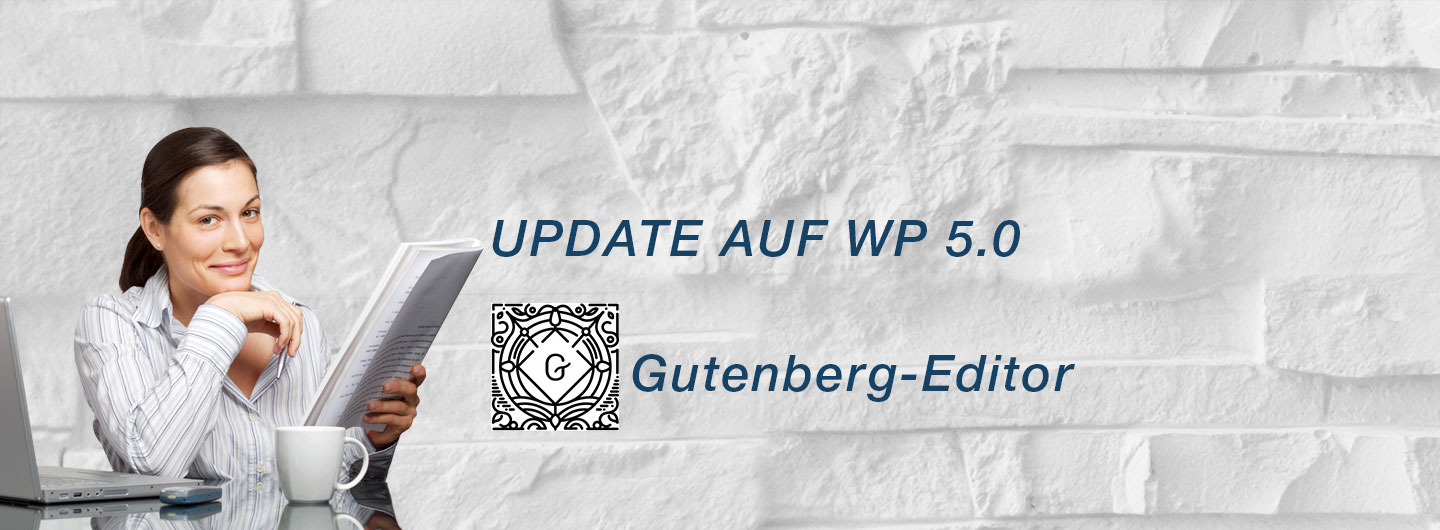
Hab die Website jetzt erst entdeckt, aber finde euren Blog super verständlich und kompakt zusammengefasst. Liebe Grüße